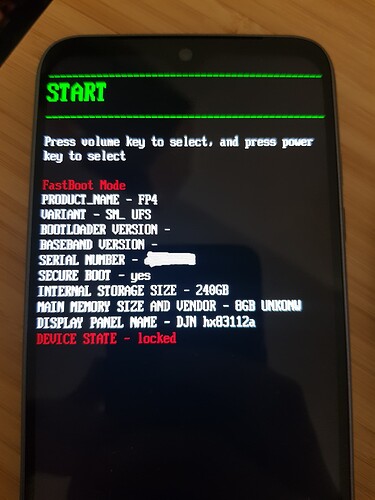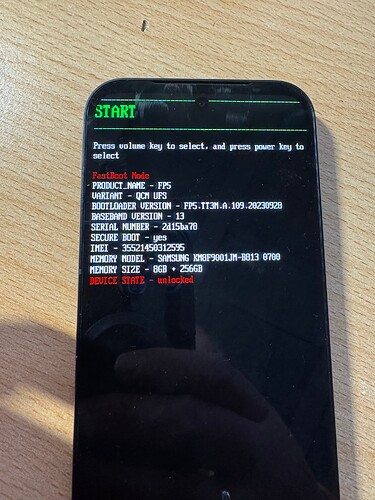Dieses Tutorial kann hilfreich sein, wenn Sie auf /e/OS sind und FairphoneOS (Android, mit Google-Diensten) neu installieren möchten.
Voraussetzungen
- Ein Fairphone 3(+), 4 oder 5
- Ein Computer mit Linux, Mac oder Windows
- Ein USB-C-Kabel, das mit der Datenübertragung kompatibel ist
- Sichern Sie im Vorfeld Ihre Daten!
Laden Sie die richtige Version von Fairphone OS auf Ihrem Computer herunter
Laden Sie auf der Fairphone-Webseite die Installationsdatei für Fairphone OS herunter, die Ihrem Modell entspricht.
Bereiten Sie Ihr Fairphone vor
-
Laden Sie Ihr Fairphone auf 80% auf.
-
Aktivieren Sie das USB-Debugging:
Gehen Sie zu Einstellungen → Über das Telefon.
Scrollen Sie nach unten und drücken Sie sieben Mal auf die « Build-Nummer », bis Ihr Telefon Sie nach Ihrer Bildschirmsperre (PIN, Passwort oder Muster) fragt.
Sobald Sie Ihre Bildschirmsperre eingegeben haben, erscheint ein kleines Popup-Fenster mit dem Hinweis "Sie sind jetzt ein Entwickler".
Gehen Sie zu Einstellungen → System ( → Erweitert) → Optionen für Entwickler. Scrollen Sie nach unten, bis Sie USB-Debugging finden und aktivieren Sie die Option.
- Entfernen Sie die SIM- und SD-Karten, bevor Sie fortfahren. Sobald der Vorgang abgeschlossen ist, können Sie sie wieder einlegen.
Versetzen Sie Ihr Fairphone in den "Fastboot"-Modus
-
Stellen Sie sicher, dass Ihr Fairphone ausgeschaltet ist.
-
Halten Sie die Tasten On/Off und Lautstärke verringerngedrückt, bis das Telefon vibriert.
-
Das Telefon wird dann neu gestartet, zeigt kurz ein "Fastboot"-Logo und dann ein Menü an, das wie folgt aussieht
-
Schließen Sie es mit dem USB-C-Kabel an Ihren Computer an.
Installieren Sie Fairphone OS
Entpacken Sie auf Ihrem Computer die Archivdatei, die Sie zuvor heruntergeladen haben.
Öffnen Sie den entpackten Ordner und suchen Sie die richtige Installationsdatei. Der Dateiname beginnt mit etwas wie « flash_fp3 » oder « flash_fp4 » oder « flash_fp’5 ».
- Nutzen Sie für Windows die .bat-Datei
- Nutzen Sie für macOS die .command-Datei
- Nutzen Sie für Linux die .sh-Datei
Wenn Sie nun die richtige Datei gefunden haben, doppelklicken Sie auf sie, um sie zu öffnen. Die Installation wird dann von selbst fortgesetzt, bis Ihr Telefon unter FairphoneOS neu startet.
Sperren Sie Ihren Bootloader wieder.
Um Ihre Daten im Falle eines Diebstahls oder Verlusts Ihres Fairphones zu schützen, empfehlen wir Ihnen, den Bootloader Ihres Fairphones zu sperren.
// Achtung: Das erneute Sperren des Botloaders löscht alle Daten auf Ihrem Fairphone. Denken Sie daran, Ihre Daten vorher zu sichern.
Um den Bootloader Ihres Fairphones wieder zu sperren, befolgen Sie die folgenden Anweisungen:
Vorbereitung des Computers - Windows
- Laden Sie die adb-Treiber über diesen Link herunter.
- Installieren Sie diese.
Vorbereitung des Computers - Ubuntu.
- Öffnen Sie ein Terminal (Durch gleichzeitiges Drücken von Strg - Alt - T).
- Installieren Sie die adb-Treiber, indem Sie im Terminal den folgenden Befehl eingeben und dann Eingabe tippen:
sudo apt install adb
- Geben Sie das Administratorpasswort Ihres Computers ein und drücken Sie dann die Eingabetaste.
- Wenn das Terminal Sie auffordert, die Installation zu bestätigen, drücken Sie O (für « Ja ») und geben Sie ein.
- Installieren Sie die Fastboot-Treiber, indem Sie die gleichen Schritte mit dem folgenden Befehl wiederholen:
sudo apt install fastboot
Versetzen Sie Ihr Fairphone in den Fastboot-Modus.
- Schalten Sie Ihr Fairphone aus und drücken Sie gleichzeitig die Tasten « On/Off » und « Volume minus », bis es vibriert. Ihr Fairphone wird dann im Fastboot-Modus neu gestartet.
- Verbinden Sie Ihr Fairphone mit einem USB-Datenkabel mit Ihrem Computer
Entsperren Sie den Bootloader wieder.
Geben Sie in einem PowerShell-Fenster (Windows) oder einem Terminal (macOS/Linux) den folgenden Befehl ein und drücken Sie die Eingabetaste.
fastboot flashing lock
Befolgen Sie die Anweisungen auf dem Bildschirm des Fairphone.
Herzlichen Glückwunsch - der Bootloader ist wieder gesperrt!